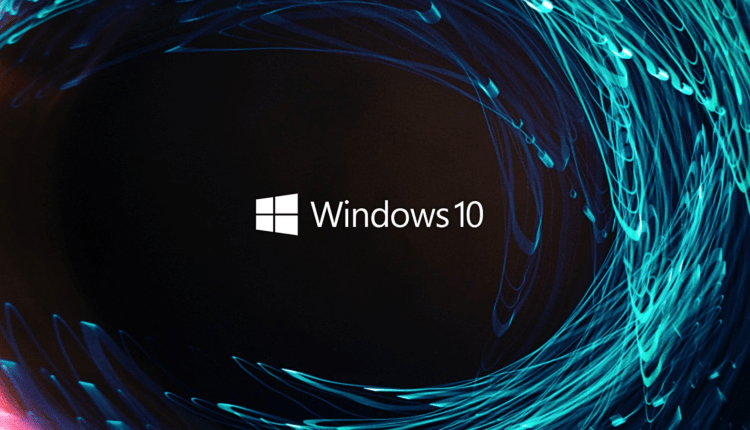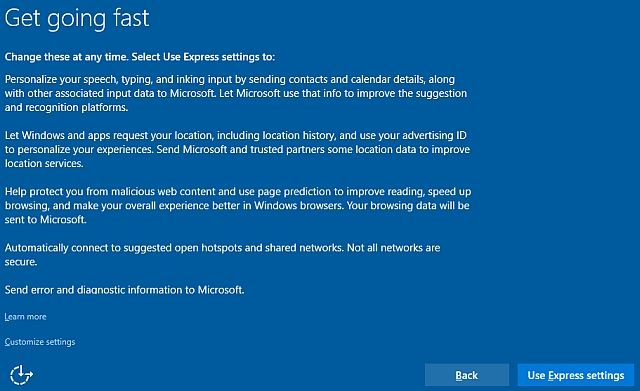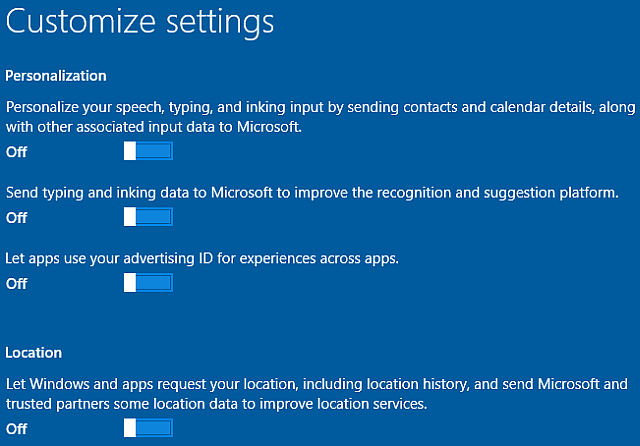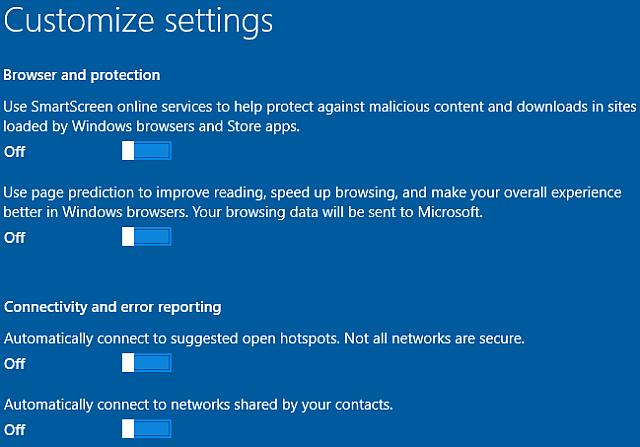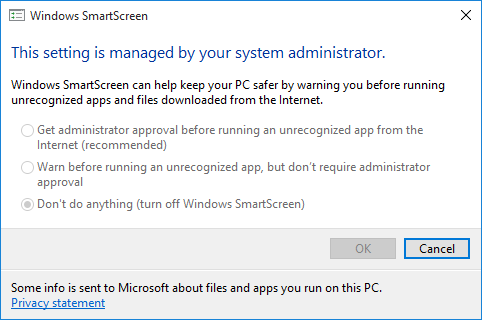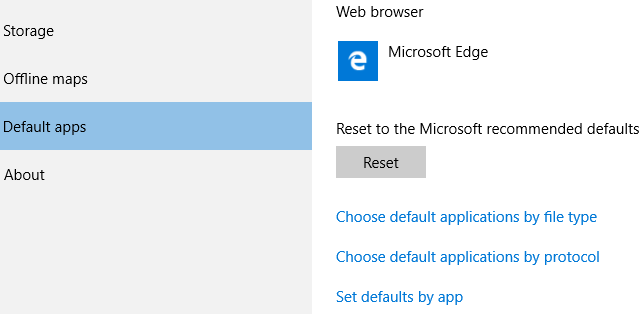Privatstart. So konfigurieren Sie die Datenschutzeinstellungen während der Einrichtung von Windows 10 richtig
Wenn Sie Windows 10 zum ersten Mal installieren, werden Ihnen die automatisch ausgewählten Betriebssystemoptionen höchstwahrscheinlich nicht gefallen. In diesem Artikel erfahren wir, welche Sicherheitslücken Sie erwarten, wenn Sie die Standardeinstellungen belassen.
Um ehrlich zu sein, ist die Installation von Windows 10 ziemlich einfach. Microsoft hat versucht, diesen Vorgang sehr einfach zu gestalten: Es spielt keine Rolle, ob es sich um ein Upgrade oder eine Neuinstallation handelt. Dank des einfachen Installationsprozesses wächst die Anzahl der Geräte mit Windows 10 jedes Jahr.
Einige Benutzer sind jedoch äußerst unzufrieden mit den Standardoptionen, die Microsoft während der Expressinstallation anbietet. Das Unternehmen versichert uns, dass alle Einstellungen (und die "Auswirkungen" ihrer Änderung) sorgfältig geprüft werden sollten, bevor Anpassungen vorgenommen werden.
Einstellungen
Während des Installationsvorgangs von Windows 10 sehen Sie so etwas auf dem Bildschirm:
Express Setup aktiviert standardmäßig viele Einstellungen, damit Windows 10 Ihnen die „beste Benutzererfahrung” bieten kann: Personalisierung, Standortverfolgung, sicheres Surfen, ständige Updates, Kommunikation mit Freunden und regelmäßige Fehlerberichte. Natürlich ist es unbestreitbar, dass Windows 10 es liebt, Microsoft „über alles”-Nachrichten zu senden. Es ist auch fair zu sagen, dass die Datenerhebung für den korrekten Betrieb personalisierter Dienste von entscheidender Bedeutung ist.
Nicht alle Benutzer mögen diesen Ansatz von Microsoft, daher können Sie Ihre Windows 10-Datenschutzeinstellungen während des Einrichtungsvorgangs anpassen. Daher müssen Sie nach dem Start des Systems keine Zeit dafür aufwenden. Wählen Sie „ Einstellungen anpassen ” (siehe Foto oben), um Ihre Windows 10-Datenschutzeinstellungen zu ändern.
Personalisierung und Standort
Diese Seite enthält Personalisierungs- und Standortoptionen sowie Optionen in Bezug auf die Spracherkennung von Cortana, das Sammeln der Daten, die Sie in das System eingeben, und das Generieren von Werbepräferenzen.
Wenn Sie diese Einstellungen standardmäßig aktiviert lassen, kann Microsoft Daten zu all diesen Diensten erfassen. Beispielsweise werden die von Ihnen eingegebenen Cortana-Suchanfragen an das Unternehmen gesendet und Ihre Werbepräferenzinformationen werden sofort aktualisiert. Auf diese Weise kann Microsoft Ihren Apps mehr personalisierte Werbung hinzufügen. Wenn Sie Ihre Standortverfolgung standardmäßig aktiviert lassen, sehen Sie in ähnlicher Weise mehr Werbeangebote in Bezug auf Ihren Standort in Apps.
Alle diese Daten werden in der Cloud gespeichert, was uns die Möglichkeit gibt, auf die Personalisierungseinstellungen für jedes von uns verwendete Windows 10-Gerät zuzugreifen.
Natürlich können Sie sich dafür entscheiden, keine auf Ihre Suchbegriffe zugeschnittene Werbung anzuzeigen. Diese Funktion ist auch bei Google verfügbar. Wir empfehlen jedoch nicht, dasselbe für Microsoft zu tun, da das Unternehmen einzigartige Anzeigen für jeden Benutzer von Windows 10 erstellt.In jedem Fall werden Sie sie in bestimmten Betriebssystemanwendungen sehen, also ist es besser, die Anzeigen zu sein, an denen Sie wirklich interessiert sind .
Browser & Sicherheit, Verbindungen & Fehlerberichterstattung
Auf dieser Seite können Sie die SmartScreen -Filtereinstellungen, die Seitenvorhersageeinstellungen, die automatische Netzwerkverbindung und die Verknüpfung mit Ihren Kontakten ändern.
Intelligenter Bildschirmfilter
Wenn Sie nicht vorhaben, Internet Explorer oder Microsoft Edge zu verwenden, können Sie den SmartScreen-Filter sicher deaktivieren. Wenn Sie außerdem sicher sind, dass Sie häufig im Internet surfen, wird es Ihnen auch nicht nützlich sein. Der SmartScreen-Filter kann jedoch manchmal sehr praktisch sein. Internet Explorer (und jetzt Microsoft Edge) sind beliebte Ziele für Hacker, da sie eine riesige Benutzerbasis haben. Es ist auch erwähnenswert, dass Google Chrome in den letzten Jahren den IE an Popularität überholt hat. Sowohl Microsoft Edge als auch Internet Explorer sind jetzt sicherer als je zuvor, aber keiner der Browser ist vollständig angriffssicher. Betriebssystem-Updates können Sicherheitslücken schaffen, wo vorher alles gut geschützt war.
Intelligenter Bildschirmfilter:
- Analysiert Webseiten auf verdächtige Aktivitäten. Wenn es gefunden wird, können Sie die Site nicht aufrufen. Auf dem SmartScreen-Bildschirm wird eine Meldung angezeigt, die Ihnen die Möglichkeit gibt, Informationen zu dieser Microsoft-Ressource sowie Ratschläge zu senden. Sie sollten vorsichtig vorgehen, wenn Sie dies dennoch möchten dem angegebenen Link zu folgen.
- Überprüft die von Ihnen besuchten Websites auf ihr Vorhandensein in einer dynamischen Liste registrierter Ressourcen mit Phishing und Malware. Wenn es eine Übereinstimmung gibt, können Sie die Webseite nicht öffnen.
- Überprüft heruntergeladene Dateien beim Herunterladen anhand einer Liste potenziell schädlicher Dateien, Malware und gefährlicher Websites. Wenn eine Übereinstimmung gefunden wird, wird der Download automatisch beendet. Der Filter vergleicht Dateien auch mit einer Liste von Daten, die häufig von Internet Explorer-Benutzern heruntergeladen werden. Wenn eine bestimmte Datei nicht in dieser Liste enthalten ist, wird eine Warnung angezeigt.
Wenn Sie wissen, was Sie tun, deaktivieren Sie den SmartScreen-Filter. Wenn nicht, dann könnte es sich lohnen, es aktiviert zu lassen. Sie können es jederzeit ein- oder ausschalten und Websites, die fälschlicherweise als unsicher gekennzeichnet sind, zur sicheren Liste hinzufügen. SmartScreen kann auch einige bösartige Dateien abfangen. Moderne Browser wie Chrome, Opera und Firefox verfügen jedoch über integrierte Phishing- und Erkennungsfilter für gefährliche Dateien. Sie haben auch viele Sicherheits- und Datenschutz-Plugins, die im Erweiterungsspeicher verfügbar sind (und nicht für Internet Explorer oder Edge verfügbar sind).
Um den Filter nach der Installation des Betriebssystems zu deaktivieren, gehen Sie zu folgendem Pfad: „ Systemsteuerung ” > „ System und Sicherheit ” > „ Sicherheit und Wartung “. Dort sehen Sie die SmartScreen-Filtereinstellungen in der Windows-Seitenleiste. In diesem Menü erhalten Sie mehr Kontrolle über den Dienst: Die Optionen reichen von " Administratorgenehmigung einholen, bevor eine unbekannte Anwendung ausgeführt wird " bis " Grundlegende Warnung erhalten ".
WiFi-Sinn
Wir empfehlen Ihnen, die automatische Verbindung zu vorgeschlagenen Hotspots zu deaktivieren. Bei der Installation des Betriebssystems heißt es direkt: " Nicht alle Netzwerke sind sicher ", sodass Sie sich nicht automatisch mit einem öffentlichen Hotspot verbinden müssen, wenn Sie ein offenes Netzwerk sehen. Sie können auch Wi-Fi Sense verwenden. Diese Windows 10-Funktion wurde sowohl vor als auch nach ihrer Einführung heftig kritisiert. Es ist jedoch erwähnenswert, dass es ein enormes Potenzial hat.
Wi-Fi Sense kann für Freunde nützlich sein, die Ihr Zuhause oft besuchen. Ihr Gerät mit dieser Funktion wird Ihr Netzwerk mit der gleichen Funktionalität bemerken und es nach einem verschlüsselten Passwort für die ausgewählte SSID fragen. Es ist erwähnenswert, dass Windows 10 selbst bei aktivierter Wi-Fi Sense-Funktion (standardmäßig) keine Informationen über das Netzwerk weitergibt, es sei denn, es wurde vom Benutzer für ein bestimmtes Gerät konfiguriert.
Schließlich können Sie festlegen , dass keine Fehlermeldungen und Diagnoseinformationen an Microsoft gesendet werden. Uns persönlich stört diese Funktion nicht, da das System nur dann Informationen sendet, wenn Fehler auftreten – das kann manchmal ganz nützlich sein. Wenn Sie jedoch sehr um Ihre Privatsphäre besorgt sind, deaktivieren Sie auch diese Option.
Standard-Apps
Frühere Builds von Windows 10 hatten eine weitere Einstellungsseite, auf der Sie bestimmte Standard-Apps von Microsoft auswählen und deaktivieren konnten. Dazu gehören ein Fotobetrachter, ein Browser, ein Musikplayer und ein Fernsehkanalbetrachter. Unabhängig davon, ob Sie diese Einstellungen während der Installation oder nach der erstmaligen Anmeldung bei Windows 10 ändern, wirken sie sich nachteilig auf Ihre Privatsphäre aus.
Wenn Sie die Standard-Apps in Windows 10 ändern möchten, gehen Sie zu Systemeinstellungen und suchen Sie nach dem Abschnitt Standard-Apps. Sie können Standardprogramme für Dateien wie Musik, Fotos, Videos usw. festlegen. Wenn Sie die Seite nach unten scrollen, werden Sie Optionen für Standard-Apps nach Dateityp und Standardprogramme nach bestimmtem Protokoll bemerken. Darüber hinaus können Sie durch Rechtsklick auf eine Datei auch ein Tool auswählen, das alle diese Dateien standardmäßig öffnet.
Fazit
Die standardmäßigen Datenschutzeinstellungen von Windows 10 sorgen weiterhin für Unmut bei vielen Benutzern. Es gibt jedoch auch Leute, die nichts dagegen haben, dass Microsoft Sicherheits- und Datenschutzoptionen für sie auswählt. Es ist viel einfacher für sie, die Express-Einrichtung zu verwenden und auf die Anmeldung zu warten. Für diejenigen, die sich darum kümmern, hilft Ihnen unser Artikel, die Einstellungen sofort bei der Installation von Windows 10 zu ändern. Dies gibt Ihnen natürlich keine vollständige Privatsphäre, aber es hilft Ihnen, besser vor neugierigen Blicken geschützt zu sein.
Microsoft braucht wirklich Benutzerdaten, um die Qualität seiner Produkte zu verbessern. Cortana kann Ihre Einstellungen nicht erfahren, wenn es deaktiviert ist. Die Datensuche kann nicht genauer sein, ohne Ihre Interessen und die von Ihnen besuchten Seiten zu verstehen. So ist die aktuelle Strategie von Microsoft eng mit der Nutzung einer dynamischen Werbeplattform verbunden, die mit jedem Windows 10-Update verbessert wird.Das Sammeln von Daten hilft dem Unternehmen, über Wasser zu bleiben und seinen Service jedes Jahr zu verbessern, aber niemand weiß, wofür diese Daten verwendet werden können für im geheimen. von benutzern.
Basierend auf Makeuseof.